Практика подготовки иностранных слов с озвучкой для запоминания в программе Anki
В статье расскажу о личном опыте запоминания английских слов с использованием замечательной программы с неочевидным интерфейсом Anki. Покажу, как не превратить в рутину создание новых карточек с озвучкой для запоминания.
Предполагается, что читатель уже имеет представление о методике интервального повторения и знаком с Anki. Но если не знаком – пора знакомиться [1].
Лень для айтишника – великая вещь: с одной стороны она заставляет избавляться от рутины посредством автоматизации, с другой – при большом количестве рутины лень побеждает, подавляя интерес к самообучению.
Как же не превратить в рутину процесс самостоятельного создания карточек для запоминания иностранных слов?
Вот мой рецепт:
- Регистрируемся на AnkiWeb
- Устанавливаем Anki
- Устанавливаем плагин AwesomeTTS
- Добавляем в браузере закладки:
- гугл переводчик
- гугл таблицы
- мультитран
- Готовим карточки
- Синхронизируемся
Регистрация на AnkiWeb
Регистрация не хитрая, но она дает возможность использования Anki на разных устройствах. Я пользуюсь Android-версией Anki для запоминания и PC-версией для создания новых карточек. Можно и не устанавливать приложение на смартфон, потому что заучивать карточки можно прямо на сайте под своим аккаунтом.
Адрес сайта: https://ankiweb.net/ [2]
Установка Anki
Качаем и устанавливаем Anki для PC [3]. На момент написания статьи последней версией является 2.1.
Далее:
-
Запускаем Anki и добавляем нового пользователя.
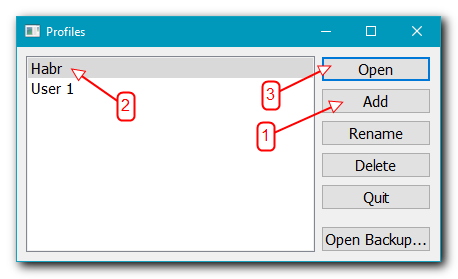
-
Нажимаем Sync в главном окне программы и вводим данные вашего аккаунта:
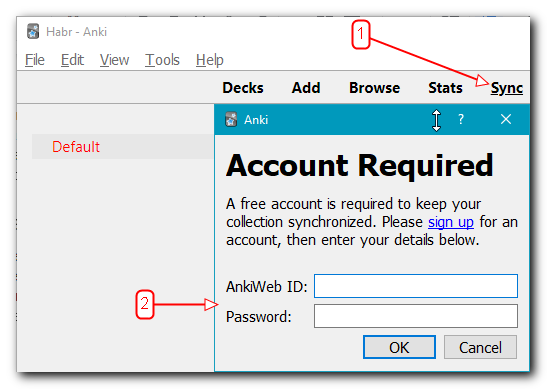
Теперь прогресс обучения будет синхронизироваться с AnkiWeb.
Установка плагина AwesomeTTS
AwesomeTTS – это просто отличный плагин, позволяющий для конкретного выражения на иностранном языке получить его произношение и прикрепить к карточке.
Итак:
- Переходим на страницу плагина [4]
- В Anki выбираем: Tools → Add-ons → Get Add-ons… и вводим ID плагина:
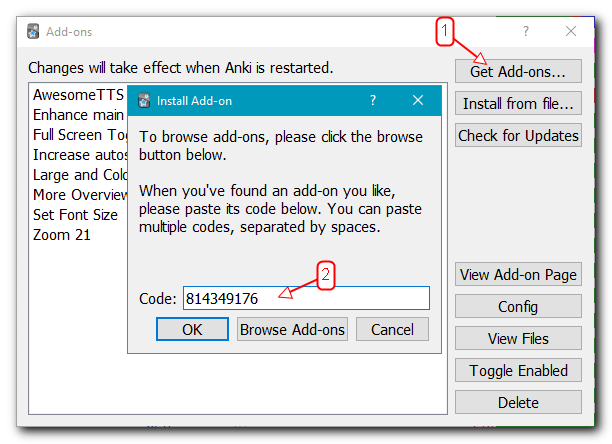
- Перезапускаем Anki.
Добавляем в браузере закладки
- Из всех переводчиков мне более удобен продукт от гугл [5].
- Как дополнительный словарь я использую мультитран [6].
- Для импорта новых слова в Anki мы будем использовать гугл таблицы [7], поэтому нужно создать у себя в аккаунте таблицу: в первой колонке (это важно) будет иностранный вариант по возможности с примером в контексте, во второй – перевод.
Готовим карточки
Выписываем незнакомые слова
В первый раз увидел объяснение у Ягодкина, как он рекомендует использовать метод “корректорского зрения” для быстрого извлечения непонятных слов из иностранного текста с целью их запоминания.
Суть метода:
- Читаете очень быстро иностранный текст.
- Помечаете слова, значение которых вам не ясно.
- Выписываете эти слова, переводите в контексте и заучиваете (на этом этапе как раз используется Anki).
- Затем читаете текст еще раз, но уже с пониманием всех слов, потому что см. п.3.
Может быть метод как-то и называется по-другому (в комментариях подскажите), но думаю суть ясна.
Перевод
Здесь все очевидно: копипастим слово в соответствующее поле переводчика и выбираем подходящий для контекста перевод.
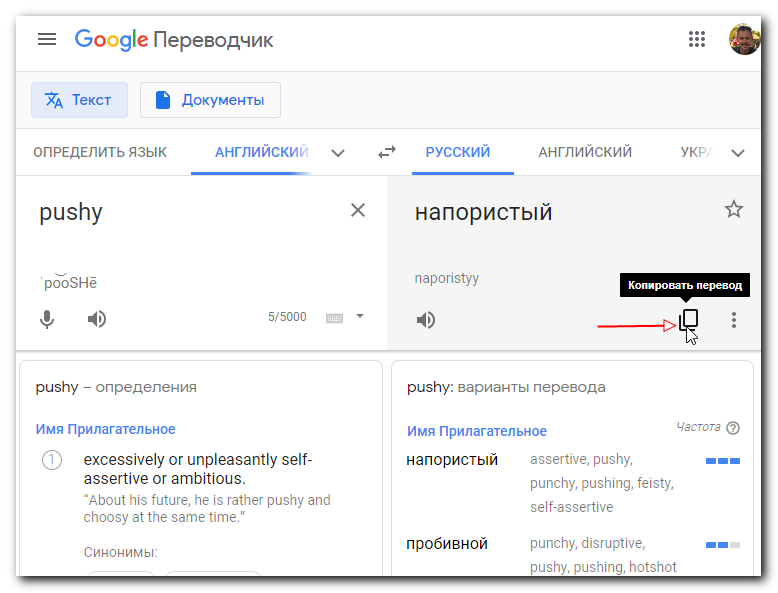
В некоторых случаях заглядываю в мультитран [6], чтобы узнать варианты перевода и использования в разных контекстах.
Перевод заносим в гугл-таблицу. Вот пример наполнения:
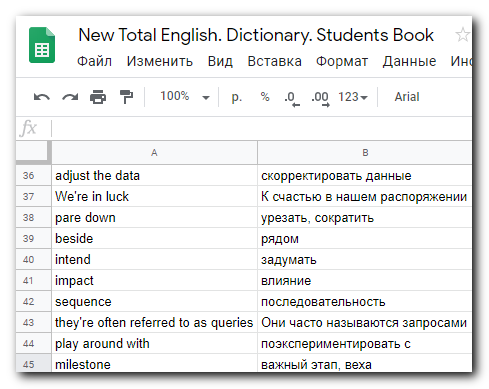
Теперь сохраняем таблицу в TSV: Файл → Скачать → TSV
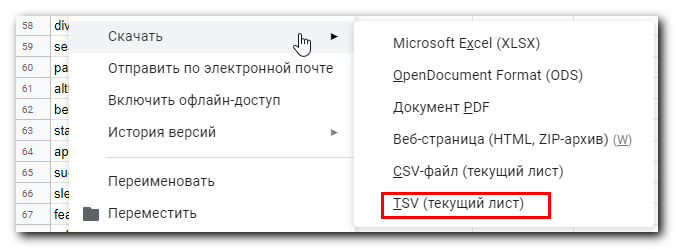
Этот файл нужно импортировать в колоду Anki.
Импорт новых слов в Anki
Запускаем Anki, File → Import. Выбираем файл. Загружаем в колоду Default со следующими настройками:
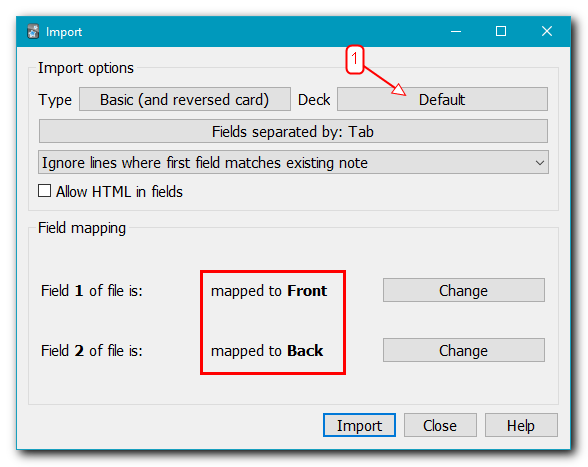
У меня колода Default всегда содержит новые слова, к которым я еще не добавил озвучку.
Озвучка
Google Cloud Text-to-speech – это специализированный сервис, позволяющий качественно перевести текст в речевой вариант. Чтобы его использовать в Anki, нужно сгенерировать либо свой API ключ [8], либо тот, который предлагает автор плагина AwesomeTTS в документации (см. раздел API KEY [4]).
В Anki кликаем по Browse, выбираем колоду Default, выделяем все импортированные карточки и выбираем из меню AwesomeTTS → Add audio to selected…
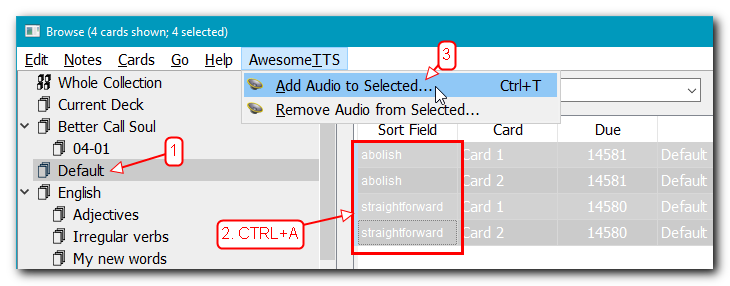
В появившемся окне выбираем сохраненный ранее профиль с сервисом Google Text-to-speech. Проверяем, что источник для озвучки и поле для вставки озвучки равны Front, и нажимаем Generate:
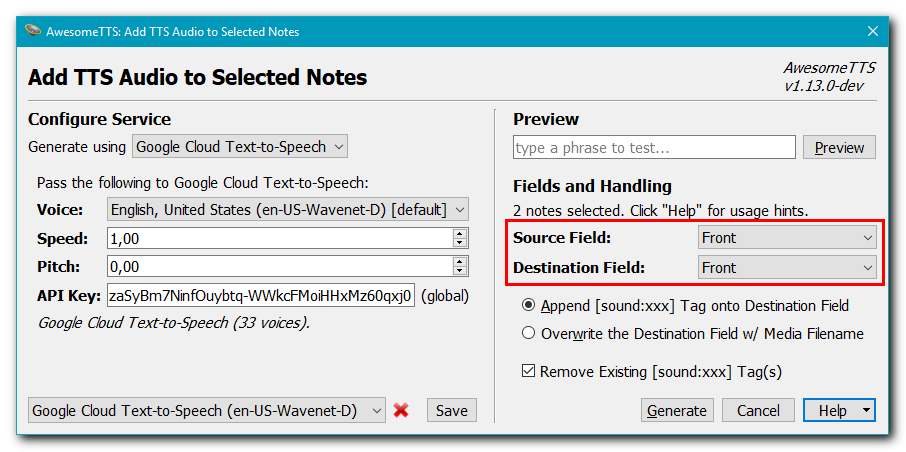
Если карточка содержит элементы, которые озвучивать не нужно, то придется по очереди обработать каждую карточку выделив в ней слова для озвучки:
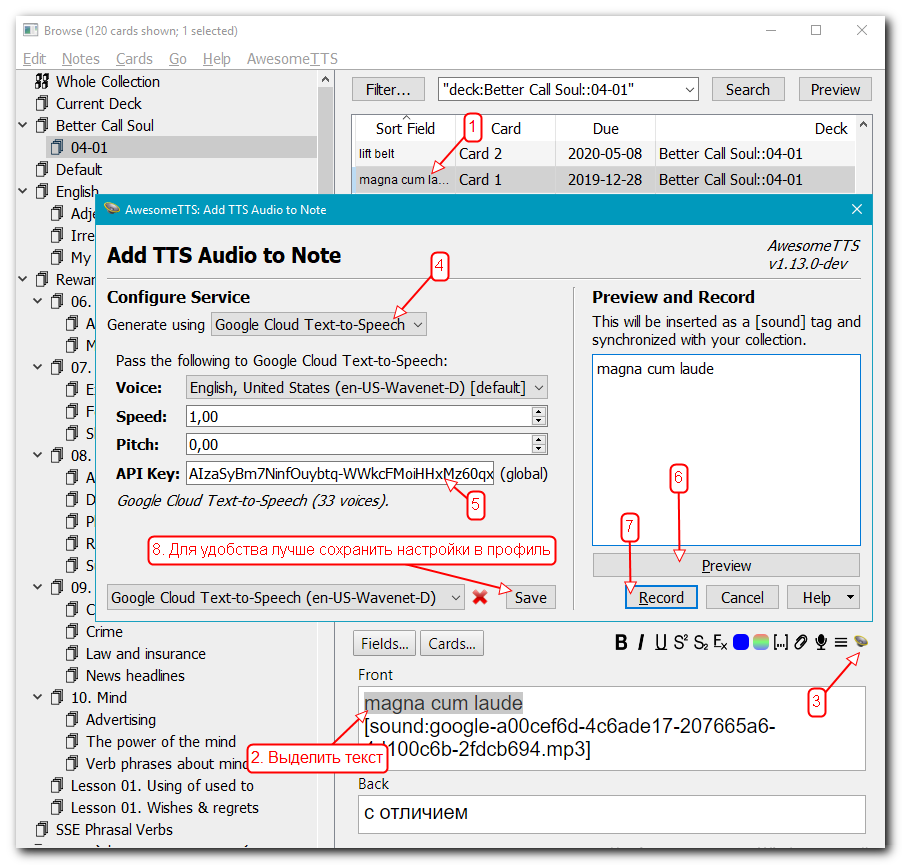
После озвучки я перемещаю эти карточки в колоду, которую буду заучивать, оставляя колоду Default пустой для новых слов.
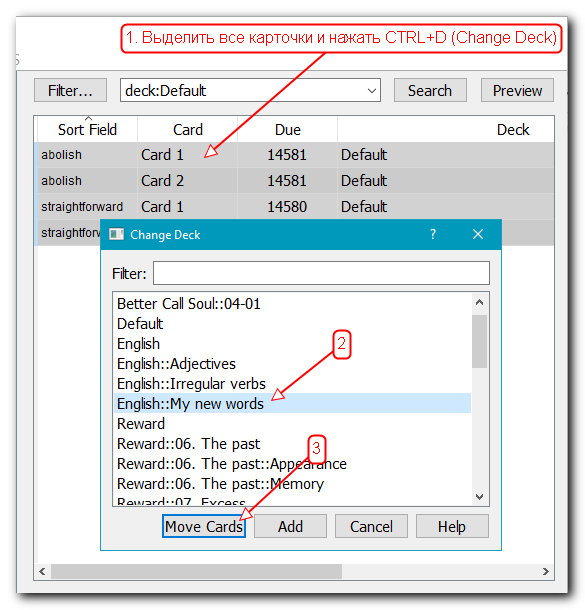
Синхронизация
Я использую Anki на PC для создания и группировки карточек по темам, т.к. это наиболее удобно делать именно в этой версии.
Заучиваю карточки в приложении [9] для Android.
Выше я уже показал, как настроить синхронизацию Anki для PC с AnkiWeb.
После установки приложения для Android настройка синхронизации происходит еще проще.
Иногда в программе случаются конфликты синхронизации. Например, вы поменяли одну и ту же карточку на разных устройствах, или из-за сбоев синхронизации. В этом случае приложение выдаст предупреждение, какой источник взять за основу для синхронизации: либо AnkiWeb, либо приложение – здесь главное не ошибиться, а то могут стереться данные о прогрессе обучения и внесенные изменения.
Хотелки
К сожалению не нашел удобного и быстрого способа получения транскрипции для слов. Было бы идеально, если бы для этого существовал плгин с похожим на AwesomeTTS принципом действия. Поэтому транскрипцию я уже не пишу в карточку (лень победила :). Но возможно в природе уже есть нечто похожее и, уважаемый читатель напишет об этом в комментариях...
Автор: Сергей Олейников
Источник [10]
Сайт-источник PVSM.RU: https://www.pvsm.ru
Путь до страницы источника: https://www.pvsm.ru/inostrannyie-yazyiki/339282
Ссылки в тексте:
[1] знакомиться: https://ru.wikipedia.org/wiki/Anki
[2] https://ankiweb.net/: https://ankiweb.net/
[3] Качаем и устанавливаем Anki для PC: https://apps.ankiweb.net/#download
[4] страницу плагина: https://ankiweb.net/shared/info/814349176
[5] продукт от гугл: https://translate.google.ru/
[6] мультитран: https://www.multitran.ru/c/m.exe?&l1=1&l2=2&CL=1&a=0
[7] гугл таблицы: https://docs.google.com/
[8] свой API ключ: https://www.google.com/url?q=https://cloud.google.com/docs/authentication/api-keys%23creating_an_api_key&sa=D&ust=1575752781230000
[9] приложении: https://play.google.com/store/apps/details?id=com.ichi2.anki
[10] Источник: https://habr.com/ru/post/479182/?utm_source=habrahabr&utm_medium=rss&utm_campaign=479182
Нажмите здесь для печати.